NTFS ファイル システム ボリューム上のファイルまたはフォルダーを削除できない

NTFS ファイル システム ボリューム上のファイルまたはフォルダを削除できない場合、この投稿は問題の解決に役立ちます。さまざまなケースがありますが、この記事ではすべてについて詳しく説明します。したがって、NTFS ファイル システム ボリューム上のファイルまたはフォルダーを削除できない場合は、この投稿で説明されている解決策に従ってください。

NTFS ファイル システム ボリューム上のファイルまたはフォルダーを削除できない問題を修正
Windows コンピュータ上の NTFS ファイル システム ボリューム上のファイルまたはフォルダを削除できない場合は、次のいずれかの状況に該当します。
- アクセス制御リスト (ACL) が使用されている
- ファイルは使用中のため削除できません
- ファイルシステムが壊れています
- ファイル名に、Win32 名前空間で予約された名前または無効な名前が含まれています
- ファイルパスが MAX_PATH を超えています
それらについて詳しく話しましょう。
1] アクセス制御リスト (ACL) が使用されています
アクセス制御リスト (ACL)を使用するファイルを削除しようとすると、ファイルを削除できないという問題が発生する可能性があります。この問題を解決するには、ファイルのアクセス許可を変更する必要があります。場合によっては、ファイルの権限を変更するためにファイルの所有権を取得する必要がある場合もあります。
管理者は、ファイルに対するアクセス許可を明示的に付与されていない場合でも、ファイルの所有権を暗黙的に取得できます。ファイル所有者には、ファイルに対するアクセス許可が明示的に付与されていない場合でも、ファイルのアクセス許可を変更する暗黙的な機能もあります。したがって、ファイルの所有権を取得し、ファイルを削除するために必要なアクセス許可を自分に与えてから、ファイルを削除することが必要になる場合があります。
それでも次のようなプロンプトが表示される場合があります。
ファイルに非正規の ACL が含まれているため、特定のセキュリティ ツールを使用してアクセス許可を表示または変更することはできません
このプロンプトが表示された場合は、Cacls.exe などのツールが必要です。
ACL 内の ACE には、そのタイプに基づいた優先シーケンスがあります。以前の Windows バージョンでは、非正規の ACL によって問題が発生しました。この問題が発生した場合は、最新バージョンの Cacls.exe を使用してください。適切な場所で変更できない場合は、新しい ACL を作成してファイル アクセスを取得できます。
2] ファイルは使用中のため削除できません

ファイルが使用中に削除できない場合は、関連するプロセスと関連するアプリケーションをすべて強制終了してください。ファイルが共有環境で使用されている場合は、今すぐ削除できない場合があります。すべてのユーザーがアプリケーションから退会すると、そのファイルを削除できるのはあなただけになります。ただし、タスク マネージャーなど、開いているものを確認できる特定のアプリケーションがあります。
3] ファイルシステムが破損しています
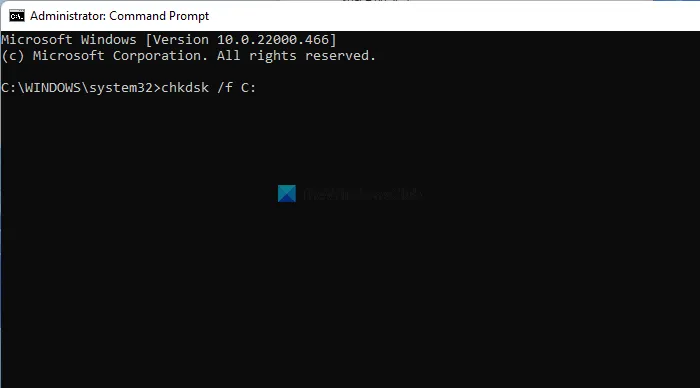
ファイルシステム自体が破損している場合、そのファイルを削除することはできません。チェック ディスク コマンドを使用すると、不良セクタを見つけて修復できます。
chkdsk /r
ただし、ハードドライブに障害がある場合にもこの問題が発生する可能性があります。その場合は、ハードウェアの専門家に相談し、必要な変更を加えるように依頼してください。
4] ファイル名に Win32 名前空間で予約された名前または無効な名前が含まれています
「lpt1」 のような予約された名前のファイルを削除するには、Win32 以外のプログラムを使用して名前を変更します。または、組み込みコマンドで特定の構文を使用して、Win32 チェックをバイパスします。特定のファイル名は古いスタイルの DOS デバイス用に予約されており、通常の Win32 呼び出しでは作成できません。同じ手法を使用して、より深いフォルダーを検索するか、POSIX ツールを使用して名前チェックをバイパスします。
ファイル名の末尾にスペースやピリオドが含まれている場合、または Win32 命名規則と互換性を持たないその他の用語が含まれている場合、そのファイルを削除することはできません。したがって、正しい内部構文を使用するツールを使用することをお勧めします。特定のツールでさりげなく動作するため、 「\\?\」 を使用できます。
5] ファイルパスが MAX_PATH を超えています
ファイルのパスが MAX_PATH を超える場合、ファイルを開いたり、編集したり、削除したりすることはできません。この場合は、以下の対処方法に従ってください。
- 自動生成された 8.3 名を使用してファイルにアクセスします。深いパスにアクセスするときに長いフォルダー名が問題を引き起こす場合は、この解決策を試してください。
- フォルダーの名前を変更する:より深いターゲット ファイルが存在しないように、フォルダーの名前を変更します。その場合は、ルート フォルダーまたはその他の便利な場所から開始してください。次に、フォルダーの名前を変更して、短い名前にします。
- ターゲット ファイルまたはフォルダーのパス構造内のフォルダーにドライブをマップします。ここでは、仮想パスを短縮することを目的としています。ドライブを SubfolderName4 にマッピングして、このパスの長さが 73 文字であることを確認する必要があります。
- フォルダーと同じ深さのネットワーク共有を作成する:フォルダー ツリーのできるだけ深い場所にネットワーク共有を作成し、その共有にアクセスしてフォルダーの名前を変更する必要があります。
- 深いパスを通過する: Windows プログラムのパスの最大長は 255 文字で、NTFS の制限よりも短くなります。これは、一部のプログラムでは長いパスを処理できない可能性があることを意味します。フォルダー構造内のある時点ですでにかなり深い共有を作成し、その共有を使用してそのポイントの下に深い構造を作成すると、この問題が発生する可能性があります。フォルダー ツリー上でローカルに動作する一部のツールは、ルートから開始してツリー全体を走査できない場合があります。共有を横断できるように、これらのツールを特別に使用する必要がある場合があります。
この投稿で説明されている解決策を使用して問題を解決できることを願っています。
NTFS ファイル システムからファイルを削除するとどうなりますか?
ファイルが削除されると、ディレクトリ内のファイル名の最初の文字がシグマに変わります。この後、ファイルの保存場所は未割り当てとしてマークされ、上書きされる可能性があります。ただし、特定の手法を使用すると、削除されたファイルを検索して回復することは可能です。
削除されないフォルダーを削除するにはどうすればよいですか?
フォルダを通常に削除できない場合は、セーフ モードで起動してから削除する必要があります。セーフ モードでは、スタートアップ プログラムやアドオンは実行されません。セーフ モードは通常、問題のトラブルシューティングに使用されます。


コメントを残す